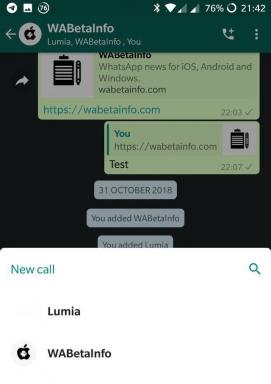Como consertar o código de erro do Sea of Thieves Marblebeard?
Jogos / / August 05, 2021
Desenvolvido por Rare Ltd, Mar de ladrões é um jogo multijogador de pirata em primeira pessoa. O jogo foi lançado em 20 de março de 2018, para o Xbox One na Microsoft Store. No entanto, recentemente eles lançaram seu jogo no Steam, que é bastante popular entre os jogadores. A jogabilidade é muito simples e divertida, e você deve completar missões sozinho ou em grupos. Como o jogo se passa em um mundo compartilhado, os jogadores podem interagir uns com os outros ao longo de sua aventura.
Embora Sea of Thieves não seja um MMORPG, o elemento MMO torna o jogo mais divertido de jogar. Você também pode encontrar um jogador hostil que pretende matá-lo. Portanto, uma nova atualização como a Arena foi introduzida. Existem navios, tripulação, normalmente qualquer coisa que você possa imaginar que tenha relação com piratas. No jogo, você tem que jogar e passar todas as missões sozinho ou em grupo, há muitos lugares para explorar e muitos modos para jogar.
Os jogadores que jogam, Sea of Thieves, frequentemente relatam que estão encontrando o código de erro Sea of Thieves Marblebeard ao tentar se conectar com o servidor. O problema deve ser devido ao servidor e problemas regionais. No entanto, é possível que seja o problema do Xbox Live, da porta ou arquivos corrompidos.
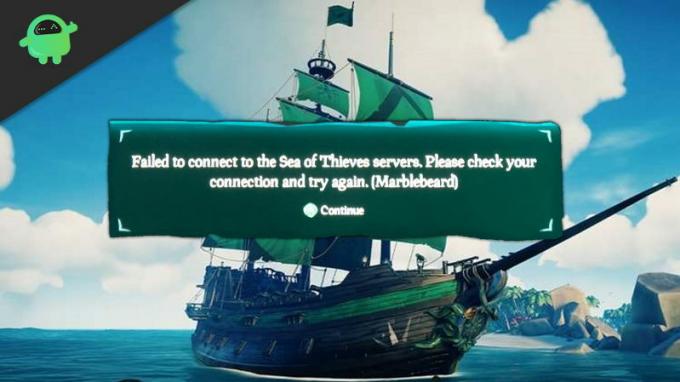
Índice
-
1 Como consertar o código de erro do Sea of Thieves Marblebeard?
- 1.1 Método 1: Verificando o status do servidor Sea of Thieves
- 1.2 Método 2: Verificar se o NAT está aberto
- 1.3 Método 3: Encaminhamento de porta manual e limpeza de endereço MAC
- 1.4 Método 4: Reiniciando seu Xbox One
Como consertar o código de erro do Sea of Thieves Marblebeard?
Marblebeard é um parâmetro do código de erro e não define o motivo específico. Se você estiver enfrentando o erro Marblebeard, então existem alguns métodos para tentar solucionar o problema.
Método 1: Verificando o status do servidor Sea of Thieves
O mar de ladrões O código de erro do Marblebeard geralmente ocorre quando há muitos jogadores conectados a um servidor específico e torna o servidor lento e indisponível para outros usuários. Se o servidor estiver passando por manutenção, você poderá enfrentar o erro. Se você tiver uma conexão lenta com a Internet, o problema também pode ocorrer.
Portanto, a primeira coisa que você deseja fazer depois que o erro ocorre é verificar o status do servidor. Você pode clicar no link aqui e verifique se o servidor está inativo ou inativo. Para confirmação, você também pode visitar outros serviços, como DownDetector.

Se você vir que os servidores estão funcionando bem, mas ainda está enfrentando o erro, prossiga com outros métodos. No entanto, se você encontrar algum problema com o servidor, espere até que o status do servidor esteja bom. Então você poderá se conectar ao servidor e jogar.
Você também pode verificar o status do servidor na página de status do Xbox Live. Embora o jogo seja construído na infraestrutura do Xbox Live, o jogo parará de funcionar imediatamente se houver algum problema no servidor. Se houver um problema no servidor, nenhum dos métodos aqui pode consertar isso, portanto, primeiro confirme se o servidor está funcionando bem e prossiga com os métodos.
Método 2: Verificar se o NAT está aberto
NAT significa Network Address Translation. Se o NAT estiver desativado no Xbox ou no PC, o erro Marble é esperado.
Passo 1) Para verificar o NAT no Xbox One, pressione o botão Botão Xbox no seu controlador e clique no menu Guia, vá para Configurações> Tudo Configurações. Agora, selecione Rede e vai para Configurações de rede. Verifique se o Tipo NAT o status está aberto ou não. Caso contrário, vá para as configurações avançadas e habilite o NAT.

Passo 2) Para verificar o status do NAT em seu PC, vá para Configurações> Jogos> Rede Xbox. Se o serviço estiver desativado, tente corrigi-lo ou vá para a próxima etapa para habilitar o NAT em seu roteador.

Etapa 3) Você também gostaria de verificar as configurações do roteador, por padrão, o roteador permite o NAT. No entanto, às vezes você deve apenas verificar no caso. Inicie o seu navegador e digite o endereço do roteador, por exemplo, ‘192.168.0.1′ ou ‘192.168.1.1′, pressione Enter para abrir. Faça login com sua conta e vá ao menu avançado, clique na guia Encaminhamento de NAT e certifique-se de ter habilitado o UPnP opção.

Passo 4) Se ativar o recurso NAT não corrigir o erro, reinicie o roteador, o Xbox e o PC.

Método 3: Encaminhamento de porta manual e limpeza de endereço MAC
Se seu dispositivo for muito antigo e não suportar o recurso plug and play, você deverá encaminhar manualmente a porta do roteador. Além disso, você também pode limpar o endereço MAC se o encaminhamento de porta não funcionar.
Passo 1) Inicie o seu navegador da web e digite o endereço do roteador genérico, por exemplo, ‘192.168.0.1′ ou ‘192.168.1.1′, aperte enter e faça login em sua conta.
Passo 2) Vou ao Menu Avançado e procure a opção Encaminhamento NAT ou Encaminhamento.

Agora, você terá que abrir a porta Xbox Live padrão, exigida pelo Sea of Thieves: 3074, após abrir a porta necessária, reinicie o console e o roteador. Isso deve resolver o problema. No entanto, se isso não acontecer, você deve limpar seu endereço MAC.
Etapa 3) Pressione o botão Xbox em seu console, vá para Configurações> Todas as configurações no menu do guia e selecione Rede. Clique em Configurações de rede e vai para Configurações avançadas.
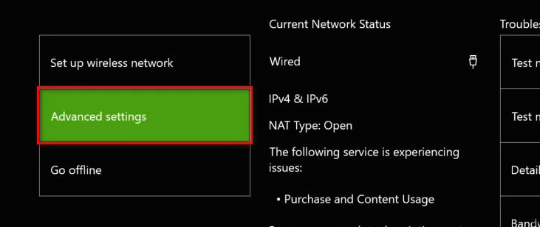
Passo 4)No menu de configurações avançadas, selecione Endereço MAC alternativo.

Clique no Claro opção. Agora, você deve reinicializar o console e ver se o erro ainda existe.
Método 4: Reiniciando seu Xbox One
Este é o método de último recurso. Se nenhum dos métodos acima funcionar, tente redefinir o console. Pressione o botão Xbox para abrir o menu Guia.
Vamos para Configurações> Informações do console e selecione o Reiniciar console menu à esquerda da tela. Selecione redefinir e remover tudo opção e continuar a redefinir o console de fábrica.
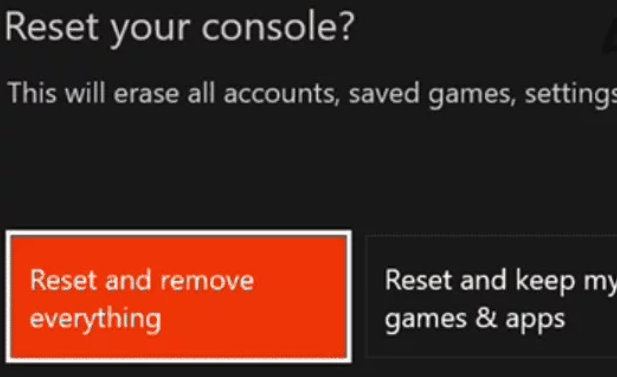
Você também pode escolher o Descanse e mantenha meus jogos e aplicativos opção de manter os dados do jogo. Reinicie seu console e tente instalar e executar o jogo novamente e veja se o erro Marblebeard ainda persiste.
Escolha dos editores:
- Como invocar e encontrar o Megalodon em Sea of Thieves
- Corrigir chat de voz no Sea of Thieves?
- Locais no mapa do Mar de Ladrões: Shores of Plenty, The Wilds, Ancient Isles e Devil’s
- Sea of Thieves: como conseguir ouro e como usá-lo?
- Como Derrotar Esqueletos da Pólvora no Mar dos Ladrões